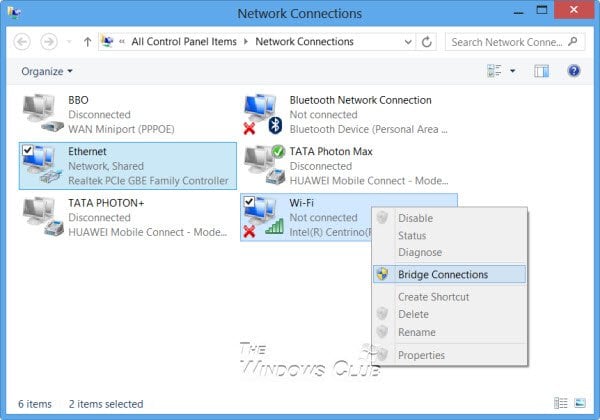
Un Network Bridge es un hardware o software que conecta dos o más redes -quizás una cableada y otra inalámbrica- para que puedan comunicarse entre sí. Si tiene dos (o más) redes en funcionamiento, una usando un cable y la otra, una red Wi-Fi, entonces las computadoras que usan una red alámbrica o inalámbrica, podrán comunicarse sólo con aquellas computadoras que ejecutan el mismo tipo de red. Para que todas las computadoras se comuniquen entre sí, deberá crear un puente de red.
Crear un puente de red en Windows 10/8/7
El sistema operativo Windows le permite crear un puente de red de forma sencilla y nativa. En cualquier ordenador, sólo se puede crear un puente de red en un ordenador, pero este puente será capaz de manejar muchas conexiones.
Para crear un puente de red, escriba ncpa.cpl en el cuadro Ejecutar y presione Enter para abrir Conexiones de red . También puede abrir el centro de Red y Compartimiento a través del Panel de Control y, desde el panel izquierdo, seleccionar Cambiar la configuración del Adaptador .
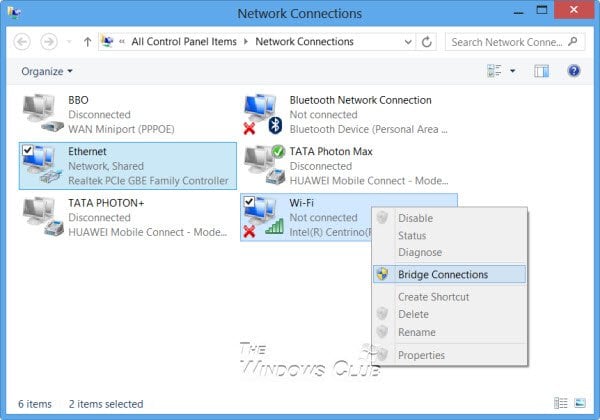
Para crear un puente de red, debe seleccionar al menos dos conexiones a Internet de alta velocidad o LAN que no estén siendo utilizadas por el uso compartido de conexión a Internet. Seleccione dos o más conexiones de red que desee agregar al puente. Como ejemplo, he seleccionado al azar dos cualquiera, en la imagen de arriba.
Haga clic con el botón derecho en cualquiera de las conexiones de red seleccionadas y seleccione Conexiones de puente .
Verá un mensaje:
Por favor, espere mientras Windows puentea la conexión.
Una vez hecho esto, se creará el Puente de Red.
Nunca debe crear un puente entre una conexión a Internet y una conexión de red porque crea un enlace sin protección entre su red e Internet. Esto puede hacer que su red sea accesible a cualquier persona en Internet, lo que no es bueno desde el punto de vista de la seguridad.
Espero que esto ayude!
Contenido Relacionado
[pt_view id=»1047b4eroy»]
